Instalacija SMS modema (Ozeki 4G SMS Modem)
Ovaj članak vam pokazuje kako da šaljete SMS bežično koristeći SMS modem. Članak objašnjava ove korake koristeći Ozeki 4G LTE SMS Modem. Ozeki 4G LTE SMS Modem je profesionalni bežični modem visoke brzine koji se može povezati sa računarom koristeći USB port. Izvrstan je izbor za većinu SMS rešenja. Radi na 115200 bauda i ima izvrsnu podršku sa Ozeki SMS Gateway-om.
Šta je 4G modem?4G modem je hardverski uređaj dizajniran za uspostavljanje veze sa mobilnim mrežama. Nakon povezivanja sa mrežom, možete ga koristiti za slanje i primanje SMS poruka. Izvrstan je izbor za kreiranje automatizovanih usluga slanja tekstualnih poruka kao što su SMS alarmi ili slanje masovnih marketinških SMS poruka.
Kako funkcioniše slanje SMS preko 4G modemaSlanje SMS sa 4G modema zahteva sam modem, računar, Ozeki SMS Gateway i mobilni uređaj primaoca. Povezani računar će sastaviti tekstualnu poruku za SMS koristeći Ozeki SMS Gateway. Potrebna je samo adresa i tekst poruke. Računar će koristiti modem za slanje SMS poruke operateru. Operater će proslediti tekstualnu poruku na telefon primaoca. (Slika 1)
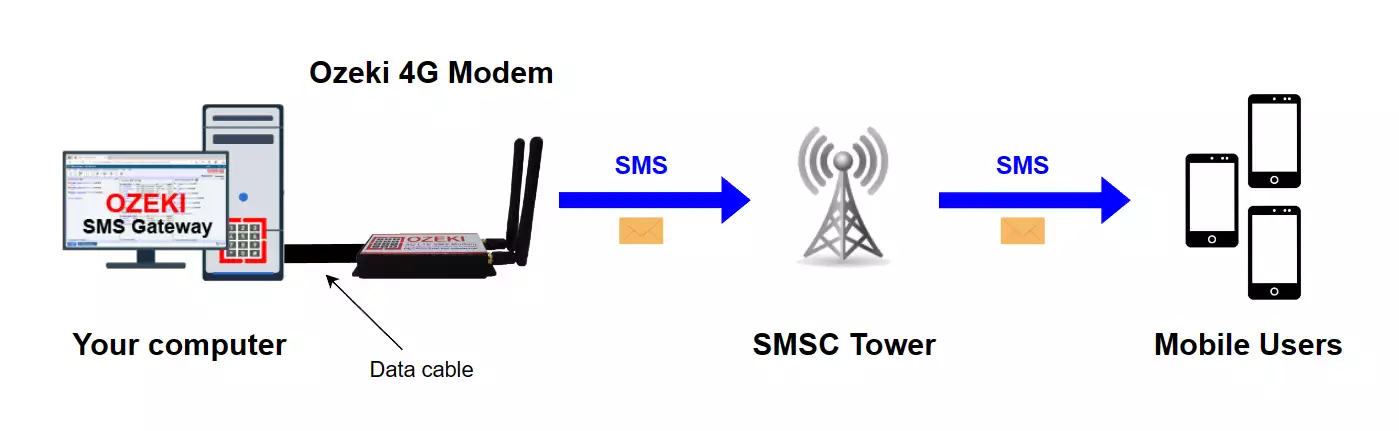
Ozeki 4G Modem je savršen izbor za korišćenje sa Ozeki SMS Gateway-om. Kada smo dizajnirali modem, posebnu pažnju smo posvetili kompatibilnosti sa Ozeki SMS Gateway-om i drugim Ozeki uslugama, kao i visokoj brzini, maloj veličini i jednostavnosti podešavanja. Takođe pružamo ažurne informacije i vodiče za podešavanje za sve naše uređaje.
Kako poslati SMS sa 4G modemomDa biste poslali SMS sa 4G modemom:
- Umetnite SIM karticu u modem
- Povežite antenu sa modemom
- Povežite modem sa računarom USB kablom
- Pokrenite Ozeki SMS Gateway
- Pokrenite automatsko otkrivanje SMS modema
- Navedite broj telefona primaoca
- Napišite sadržaj SMS poruke
- Kliknite na Pošalji da biste poslali SMS
- Proverite test SMS poruku koju ste poslali
U ovom video vodiču, pokazaćemo vam kako da podesite Ozeki 4G modem. Za ovo podešavanje potrebni su vam Ozeki 4G modem, SIM kartica, dve antene i USB kabl. Prvo, umetnemo SIM karticu u modem, zatim povezujemo antene sa modemom. Sve što sada treba da uradimo je da povežemo modem sa računarom. Kada je modem uspešno povezan sa računarom, LED indikator za napajanje će zasvetleti što označava da radi.
Da biste povezali modem sa računarom, biće vam potrebne sledeće komponente, (Vidi Sliku 2) SIM kartica, dve antene, USB kabl, i sam modem. Obavezno obezbedite sve potrebne dodatke za korišćenje modema, jer čak i najmanji detalji su važni.

Počnite tako što ćete umetnuti SIM karticu u modem, što je prvi korak u procesu. Ova radnja je veoma slična umetanju SIM kartice u mobilni telefon. SIM kartica služi za uspostavljanje veze između modema i mreže. (Prikazano na Slici 3)
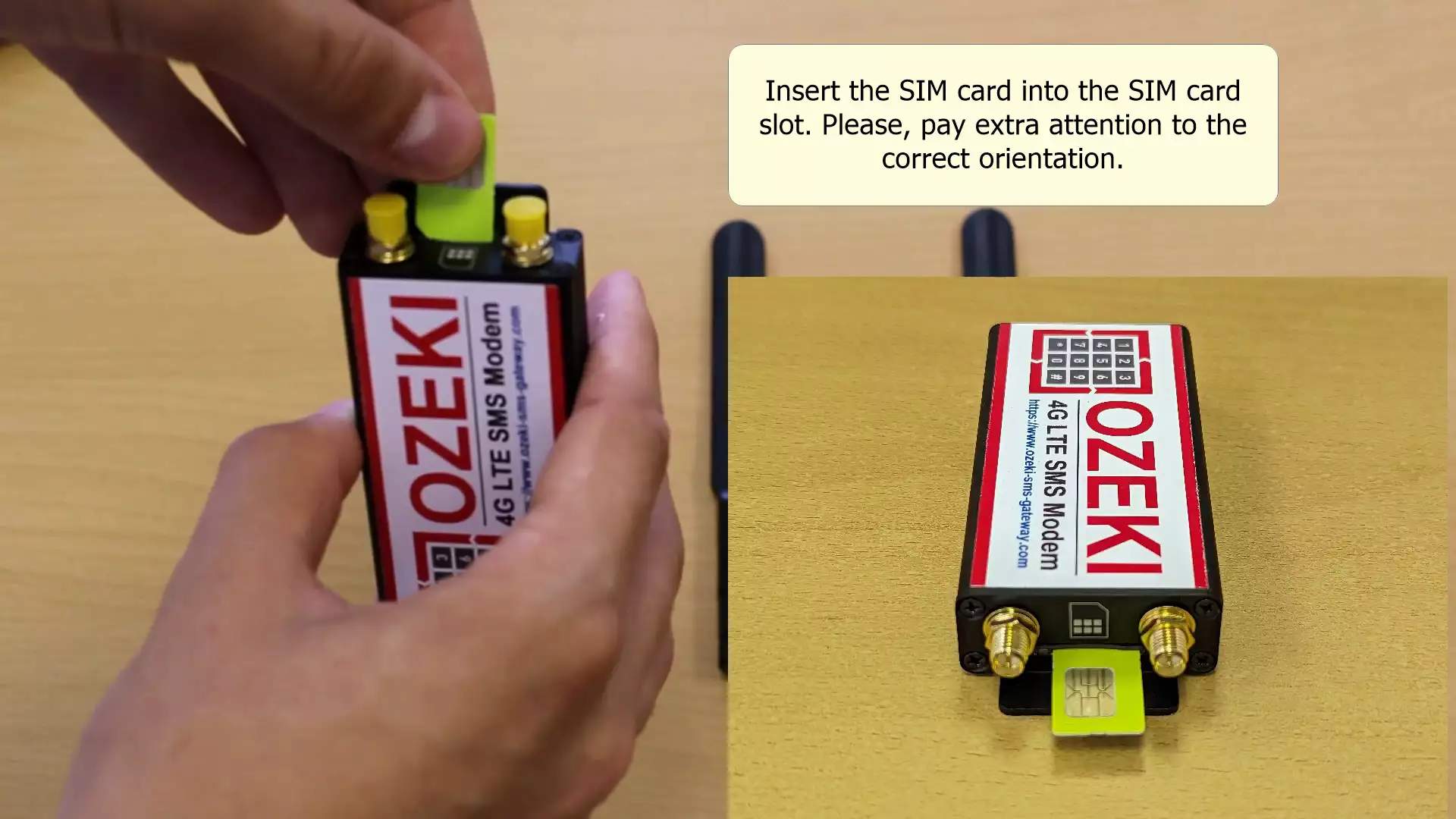
Podešavanja opisana ovde su veoma važna. Ako ne izvršite ove korake, doći će do nekompatibilnosti vaše SIM kartice sa Ozeki 4G Modemom. Neophodno je onemogućiti PIN kod i preusmeriti pozive na alternativni broj. Ove radnje se mogu izvršiti na konvencionalnom mobilnom telefonu (Pogledajte Sliku 4).
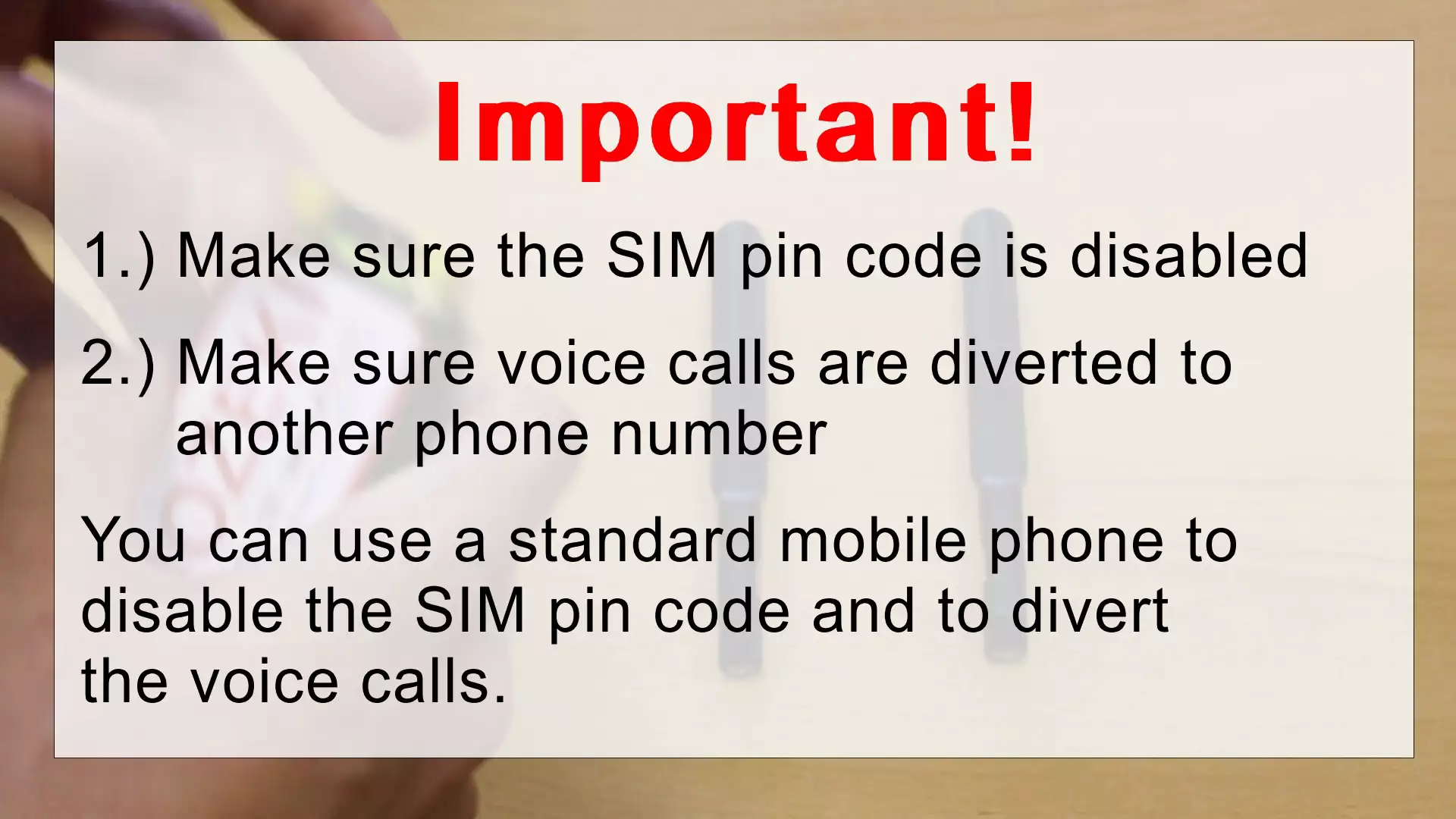
Nakon umetanja SIM kartice, nastavite sa priključivanjem antena na modem. Obavezno ih pravilno i tačno povežite za optimalne performanse. Uloga antene je i slanje i prijem signala. (Prikazano na Slici 5).

Sledeći korak je umetanje USB kabla u modem. Ova radnja uspostavlja vezu između modema i vašeg računara. Preporučuje se korišćenje ispravnog kabla kako biste izbegli eventualne prekide veze. (Pogledajte Sliku 6).

Укључите USB кабл у рачунар
На крају, прикључите други крај USB кабла у ваш рачунар. Убаците га у одговарајући порт на рачунару. (Као што је приказано на Слици 7).
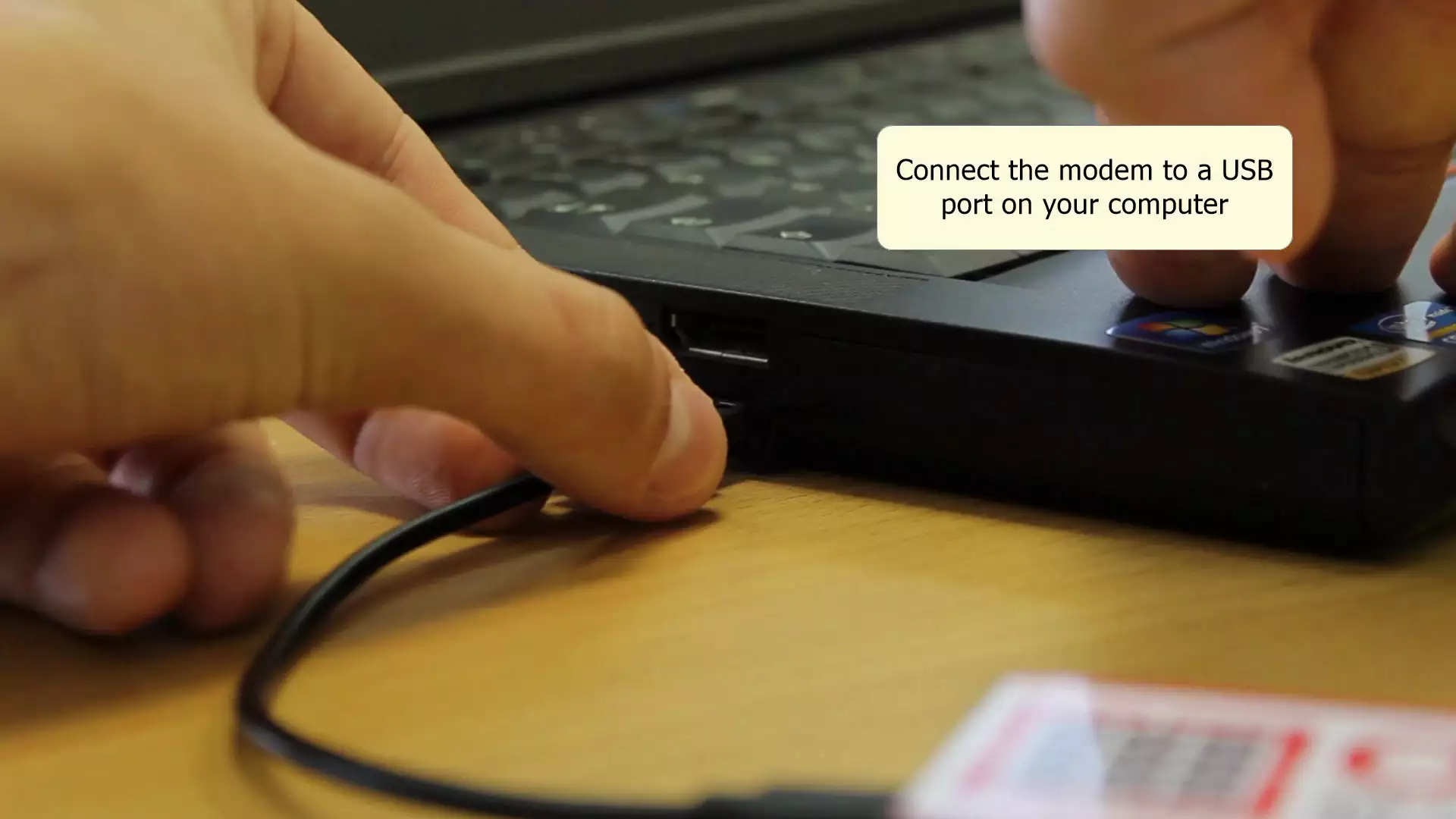
Подешавање софтвера за Ozeki 4G LTE SMS модем (видео водич)
У овом видеу ћете научити како да подесите Ozeki 4G LTE SMS модем за слање текстуалних порука (SMS) користећи USB кабл. За овај процес, потребно је да имате повезан Ozeki 4G модем и инсталиран Ozeki Software Platform. Инсталираћемо драјвере и користити Ozeki SMS Gateway да инсталирамо нови SMS модем и пошаљемо прву тест поруку. Након слања поруке, проверићемо је на уређају примаоца.
Инсталирање Ozeki модем драјвера
Да бисте инсталирали модем драјвер, отворите фолдер у коме се налази преузета датотека. Распакујте преузете датотеке у нови фолдер и пронађите извршну датотеку драјвера. Покрените инсталацију дуплим кликом на њу; ако се затраже администраторска права, кликните на Дозволи. (Погледајте Слику 8 за пример).
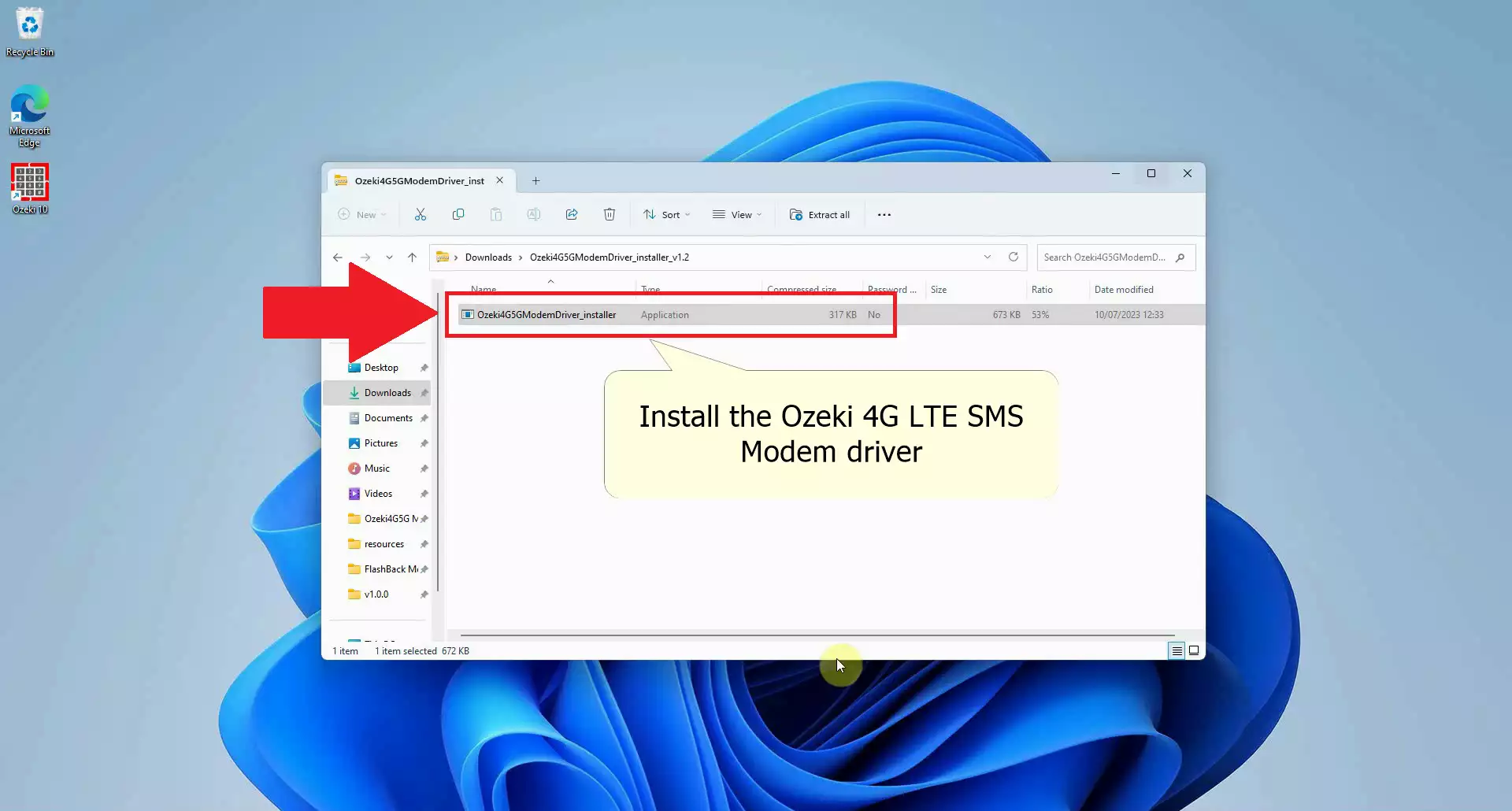
Наставите са инсталацијом
Да бисте започели инсталацију драјвера, након отварања прозора инсталације, једноставно кликните на дугме Инсталирај и стрпљиво сачекајте да се процес заврши. Када се инсталација заврши, кликните на дугме Заврши да бисте завршили процес подешавања. (Приказано на Слици 9).
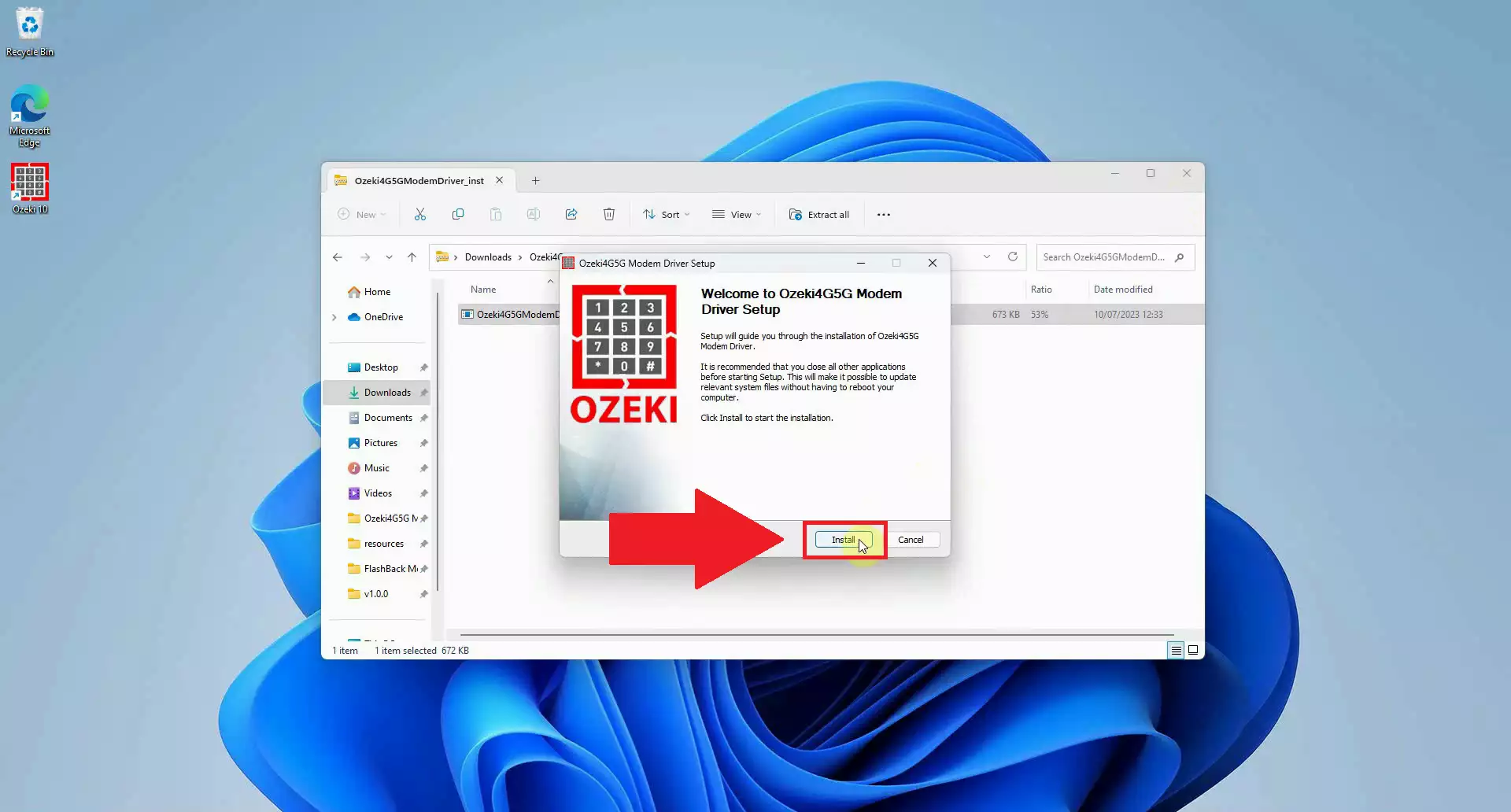
Отворите Ozeki SMS Gateway апликацију у Ozeki Software Platform
Да бисте покренули Ozeki Software Platform, користите функцију претраге у Windows траци са задацима. Унесите Ozeki 10 и изаберите одговарајућу апликацију. Софтвер би требало да се покрене за кратко време. Унутар Ozeki Software Platform, идите до Ozeki SMS Gateway. Обично се налази на левој страни, међу подразумеваним апликацијама. Пронађите и отворите апликацију SMS Gateway, препознатљиву по иконици телефона са текстом "SMS". Ово ће покренути SMS Gateway апликацију. (Погледајте Слику 10).
Ако још нисте преузели Ozeki Software Platform, можете то учинити овде: Страница за преузимање Ozeki инсталатора
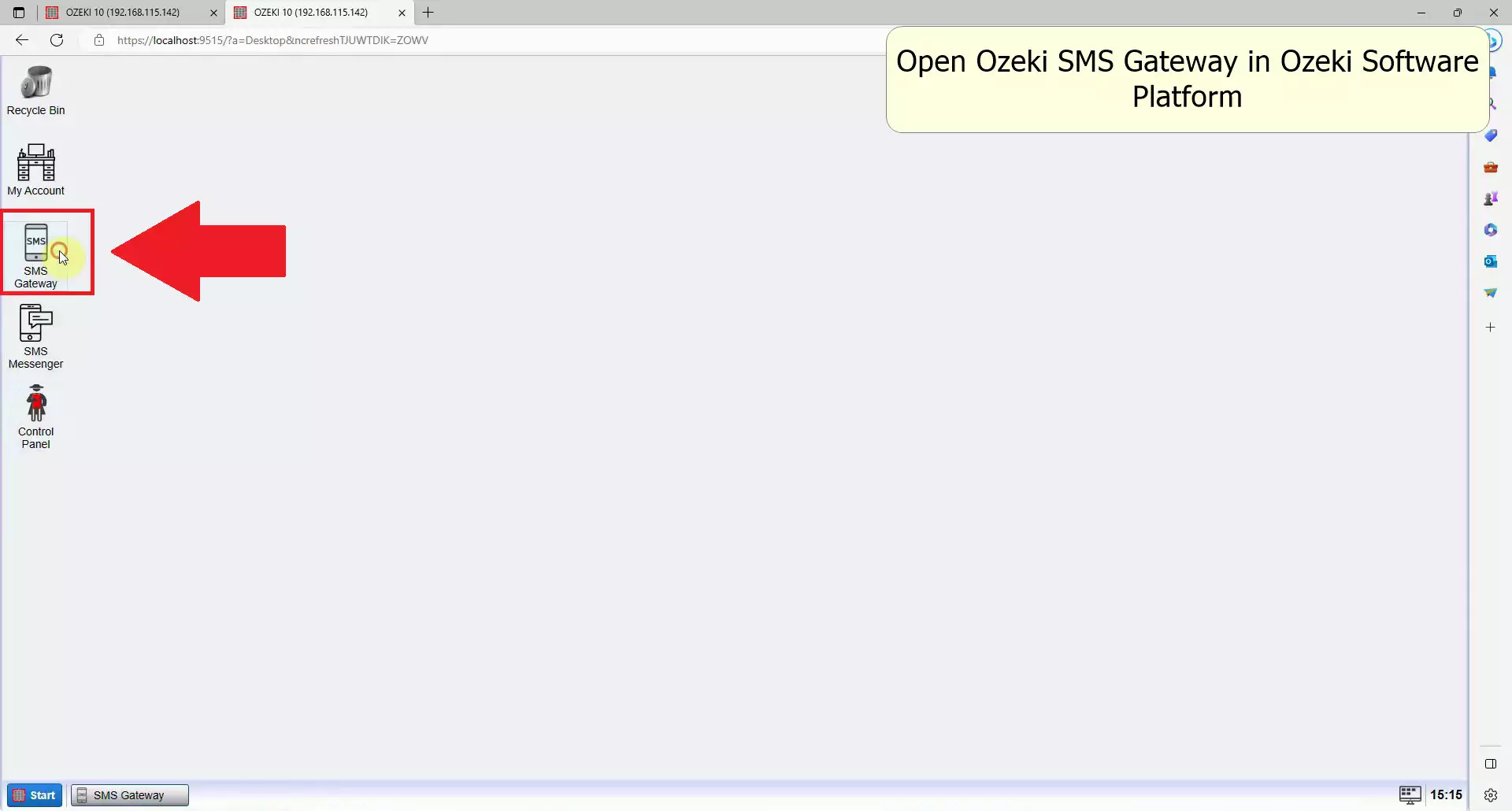
Додајте нову везу
Да бисте успоставили нову везу у Ozeki SMS Gateway, пронађите везу додај нову везу у панелу Везе на левој страни. Кликните на њу да бисте отворили страницу са листом веза, где можете конфигурисати SMS модем. (Видљиво на Слици 11).
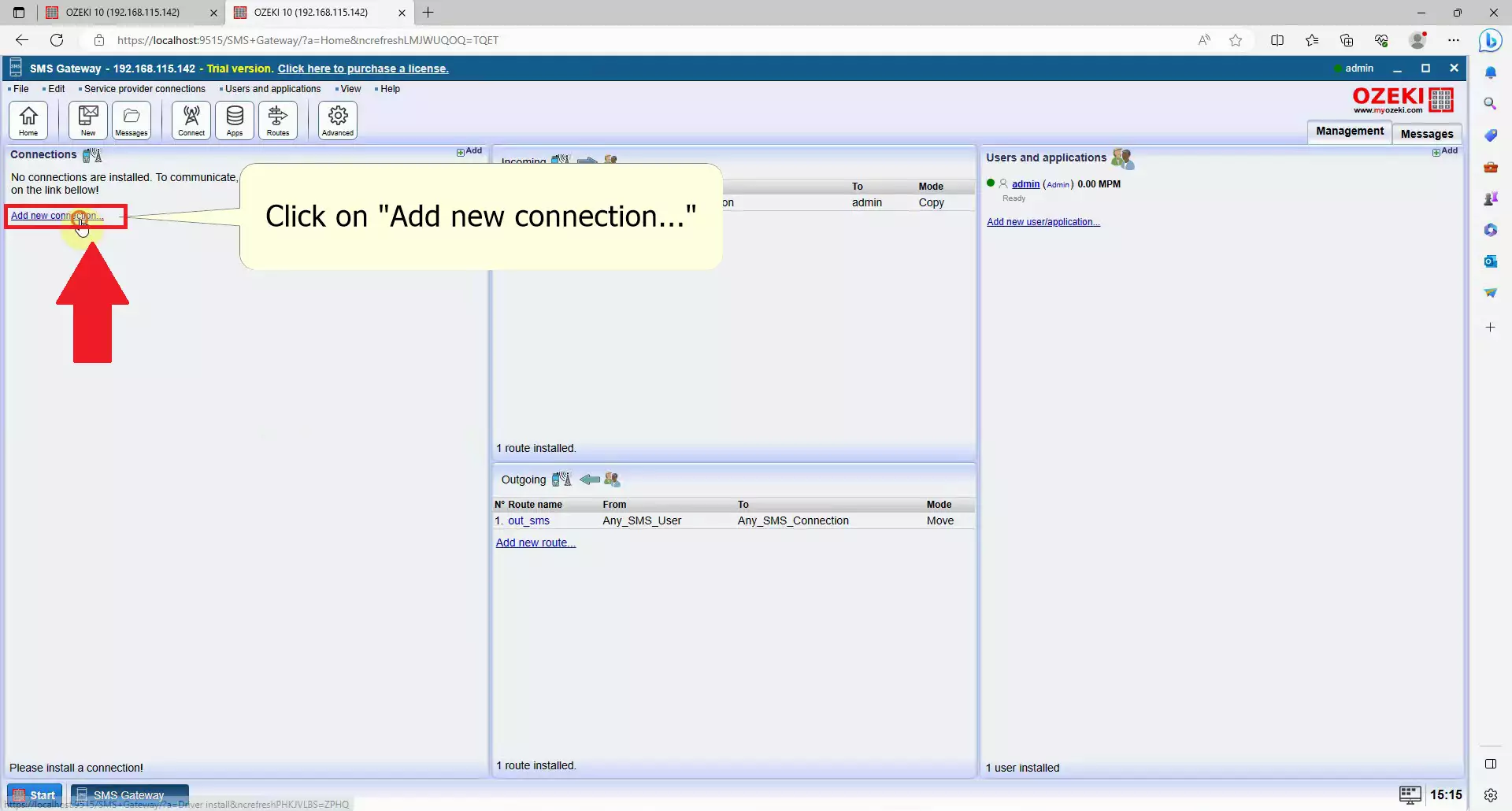
Инсталирајте нови SMS модем
У следећем прозору, наћи ћете листу доступних веза које можете успоставити унутар SMS Gateway апликације. Пронађите Листу за инсталацију бежичних веза и изаберите ставку за инсталацију SMS модема. Кликните на везу Инсталирај, што ће вам омогућити да инсталирате нови модем у Ozeki SMS Gateway (Пример на Слици 12).
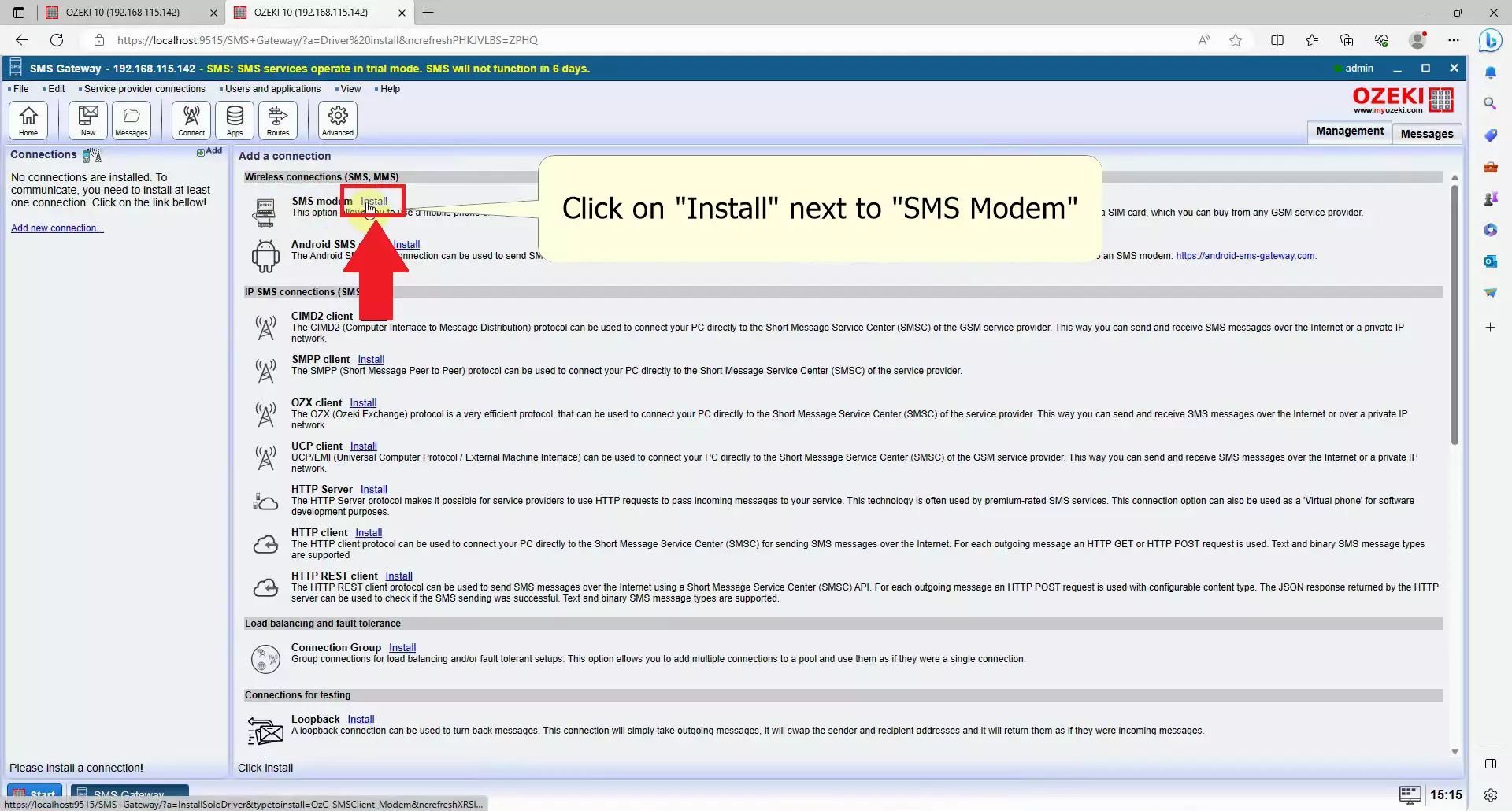
Изаберите порт
У поставкама серијског порта, приступите падајућем менију Порт. Потражите ставку Ozeki Modem Port и кликните на њу. Ово ће изабрати интегрисани модем унутар Ozeki SMS Gateway модема, омогућавајући пренос порука преко 4G мреже. (Погледајте Слику 13).
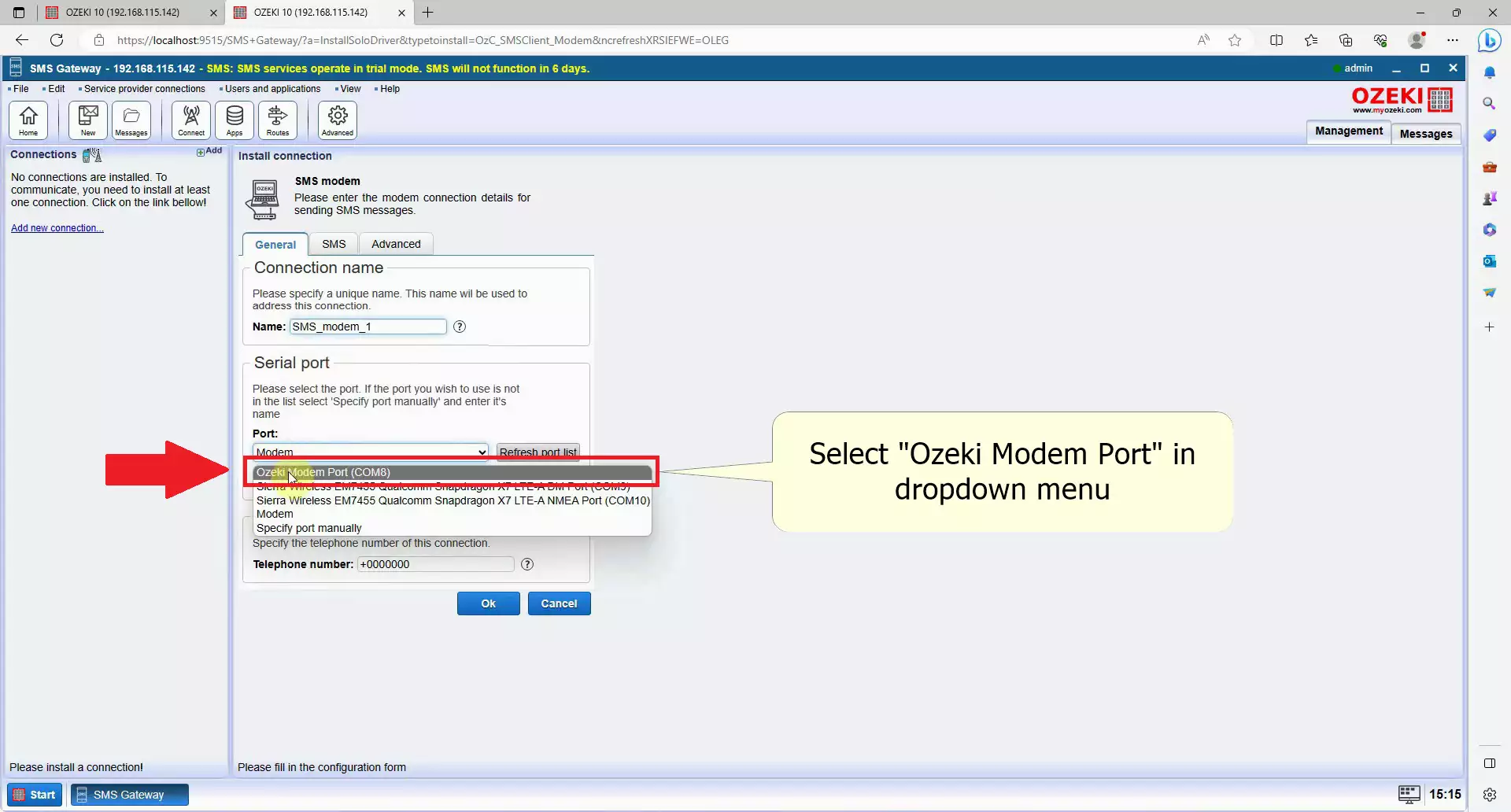
Аутоматско откривање својстава
Поред падајућег менија, нађите плаво дугме са текстом Аутоматско откривање, кликните на ово дугме да бисте аутоматски добили све податке са ваше SIM картице, као што је ваш број телефона, и конфигурисали их. Ово може потрајати неколико секунди. (Слика 14)
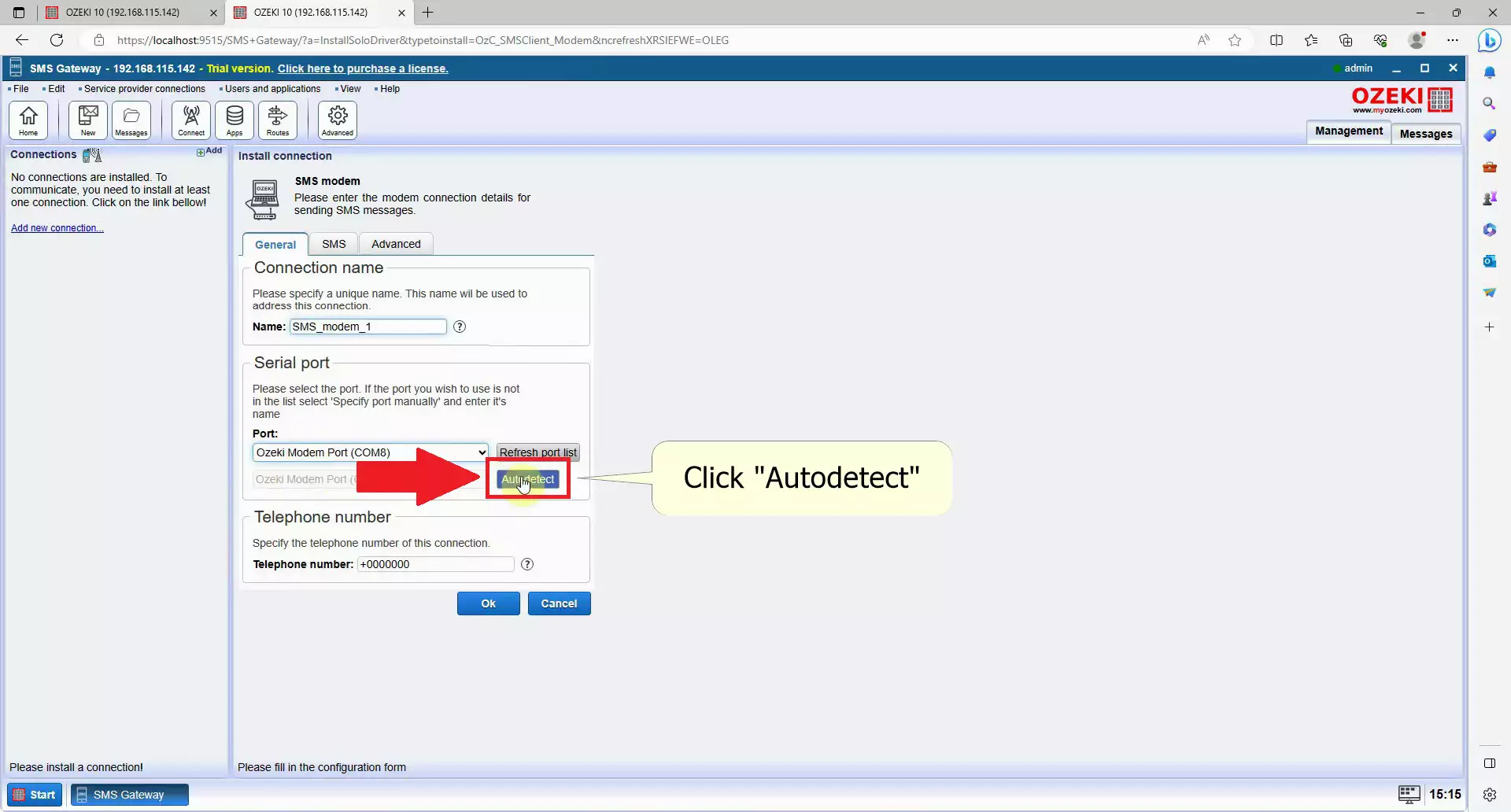
Proverite informacije
Proverite svoje podatke, pojaviće se prozor pod nazivom Automatsko otkrivanje, proverite da li se svi podaci poklapaju sa vašom SIM karticom, takođe možete videti detalje modema ovde. Kliknite na dugme OK na dnu kada završite sa proverom svega. Ovo će završiti proceduru automatskog otkrivanja i pripremiti vaš modem za slanje SMS poruka sa vašeg računara. (Slika 15)
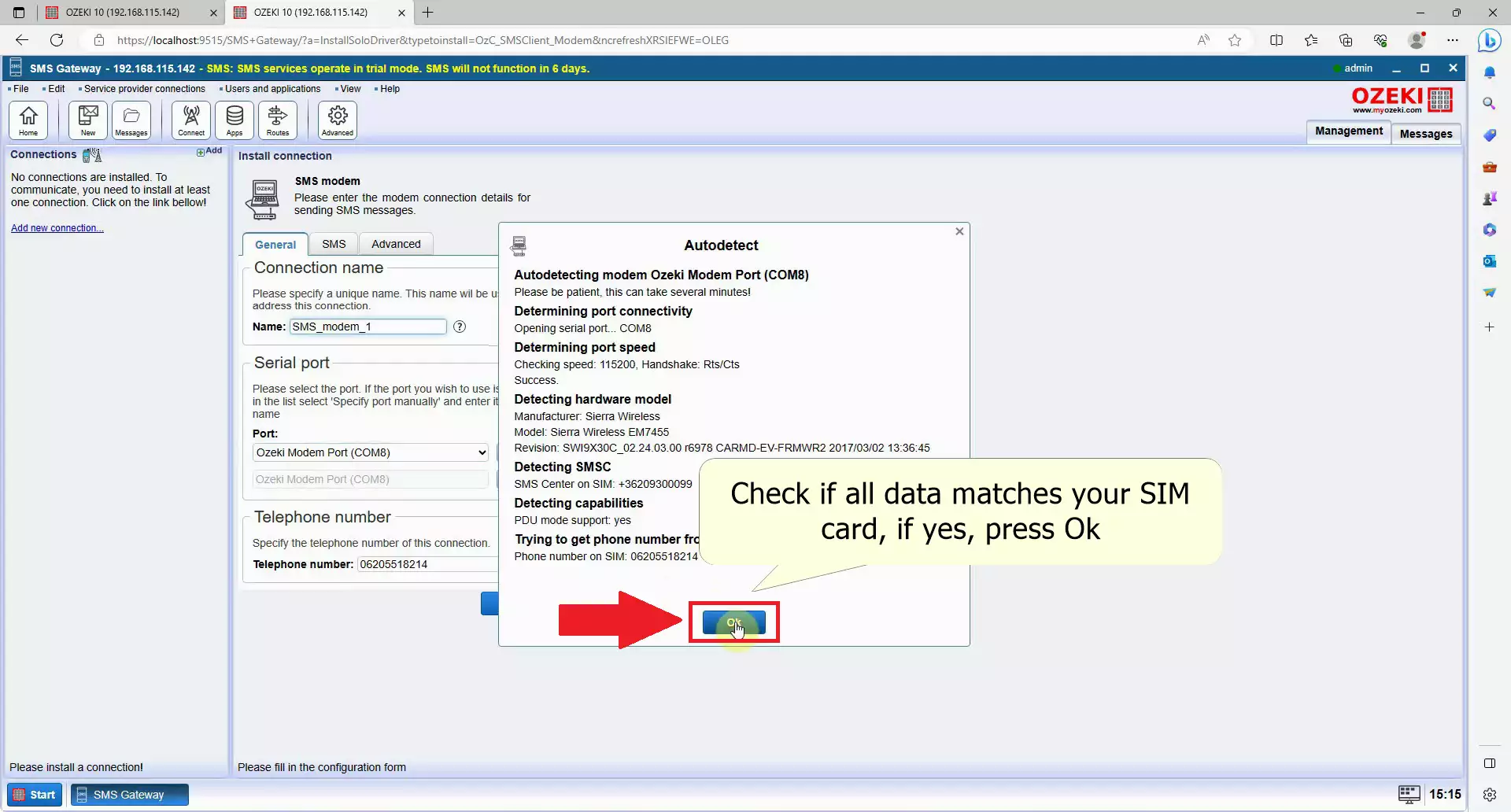
Da biste završili podešavanje modema, pronađite plavo dugme OK koje se nalazi na dnu ekrana. Ako želite da izvršite dodatna podešavanja vašeg modema, možete to uraditi u kartici SMS ili u kartici Napredno. Takođe, možete se vratiti na ovu karticu nakon što kliknete na OK i pristupiti kartici Podešavanja kasnije. (Može se videti na slici 16)
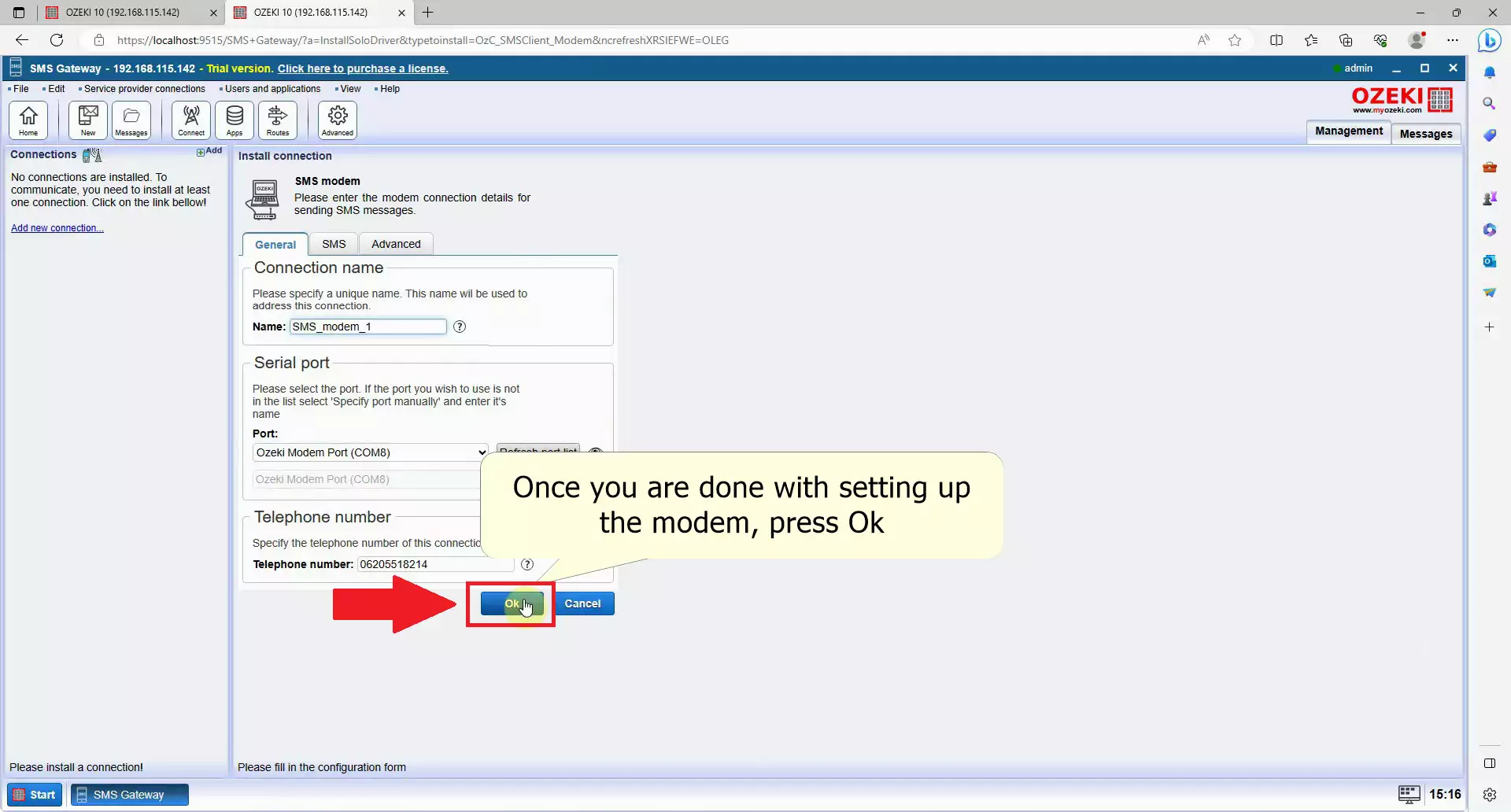
Da biste omogućili SMS modem vezu, pronađite grupu Veza na levoj strani, morate uključiti prekidač Veza, koji je druga opcija u grupi. Kliknite na njega da postane zelen i vaš modem će početi da se povezuje sa vašim provajderom usluga. (Slika 17)
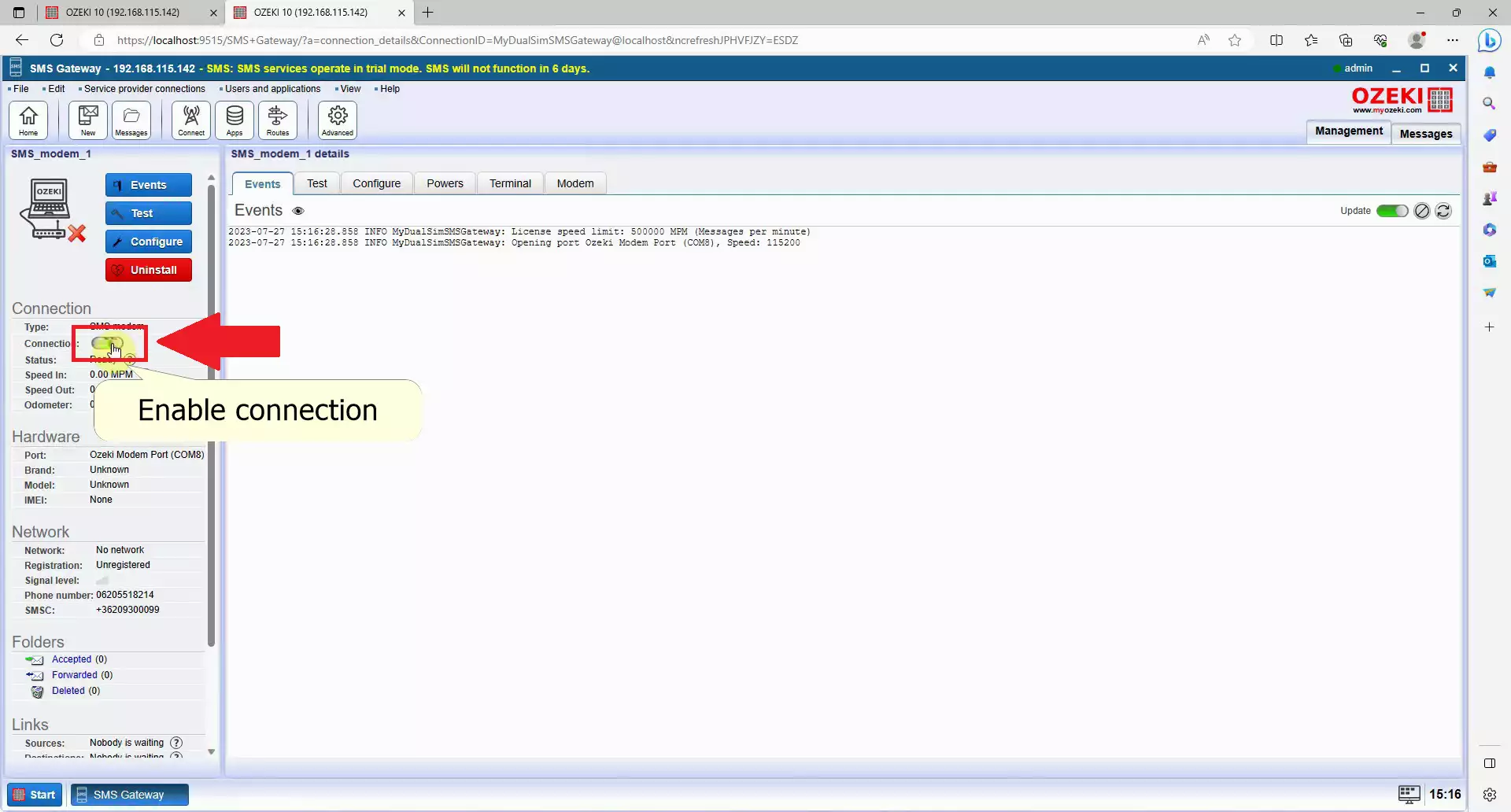
Idite na navigacionu traku u desnom panelu i kliknite na Test da biste otvorili stranicu Test kartice i ušli na stranicu za slanje test SMS poruka. Odavde možete slati test poruke bilo kome sa prilagođenim sadržajem. (Vidi se na slici 18)
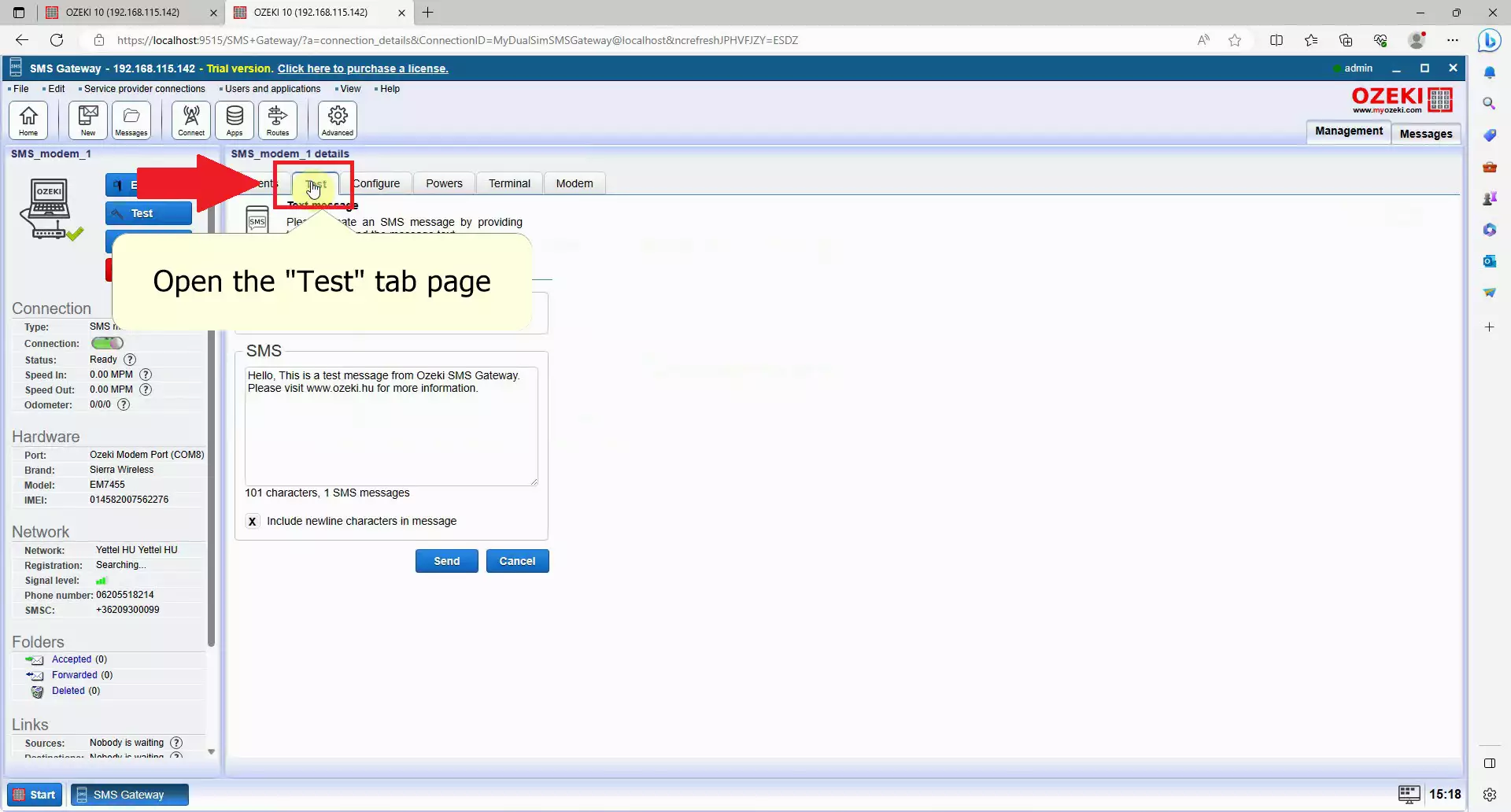
Popunite adresu primaoca i unesite test poruku, potražite polje Za u grupi Primalac, ovde možete uneti broj telefona, i upisati u tekstualno polje SMS šta želite da pošaljete. Ovde možete napisati šta god želite. (Slika 19)
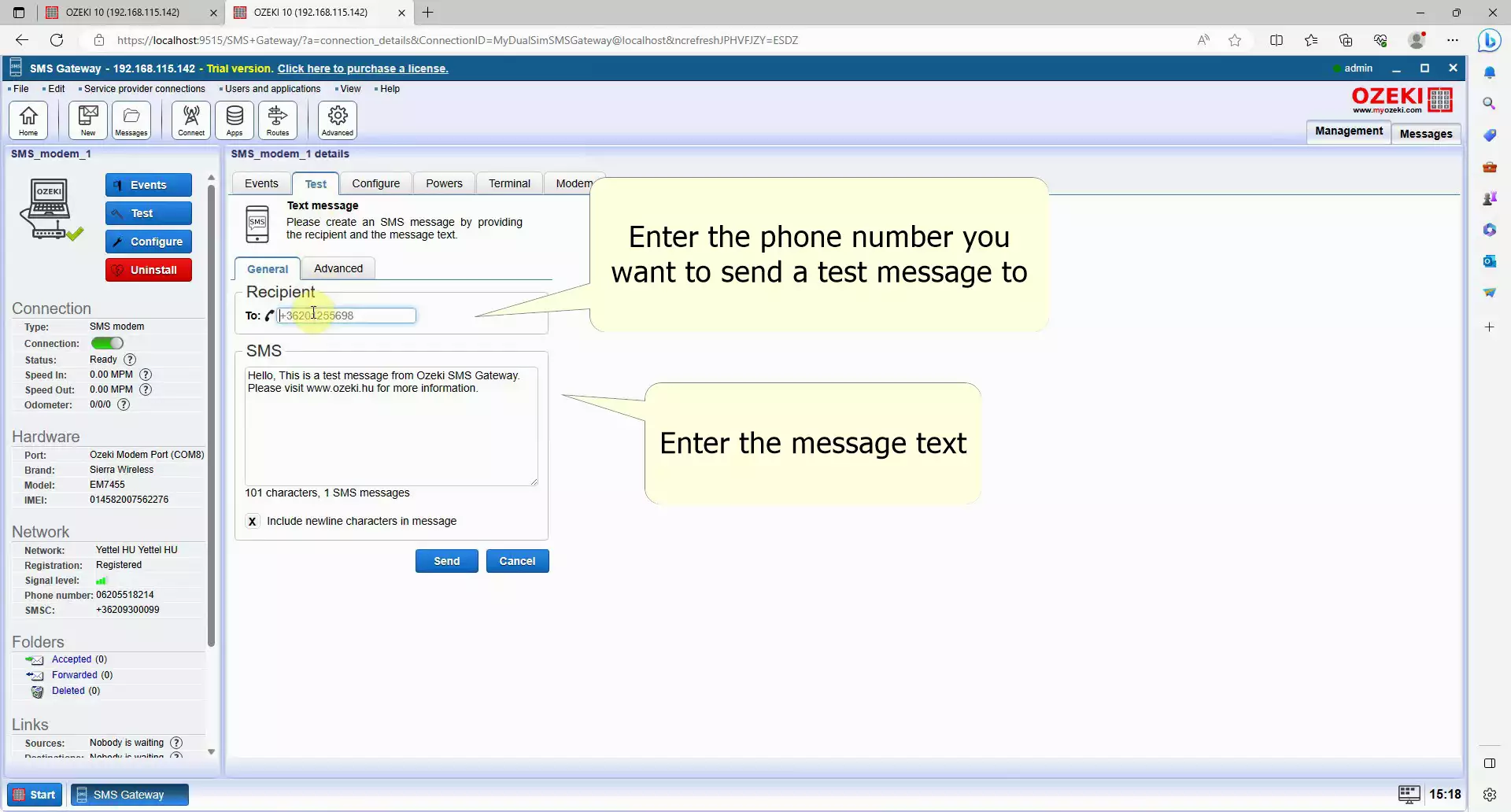
Pošaljite SMS ako ste završili, potražite plavo dugme Pošalji na dnu ekrana. Kliknite na dugme da biste poslali poruku i uskoro ćete primiti SMS na navedeni broj telefona. (Slika 20).
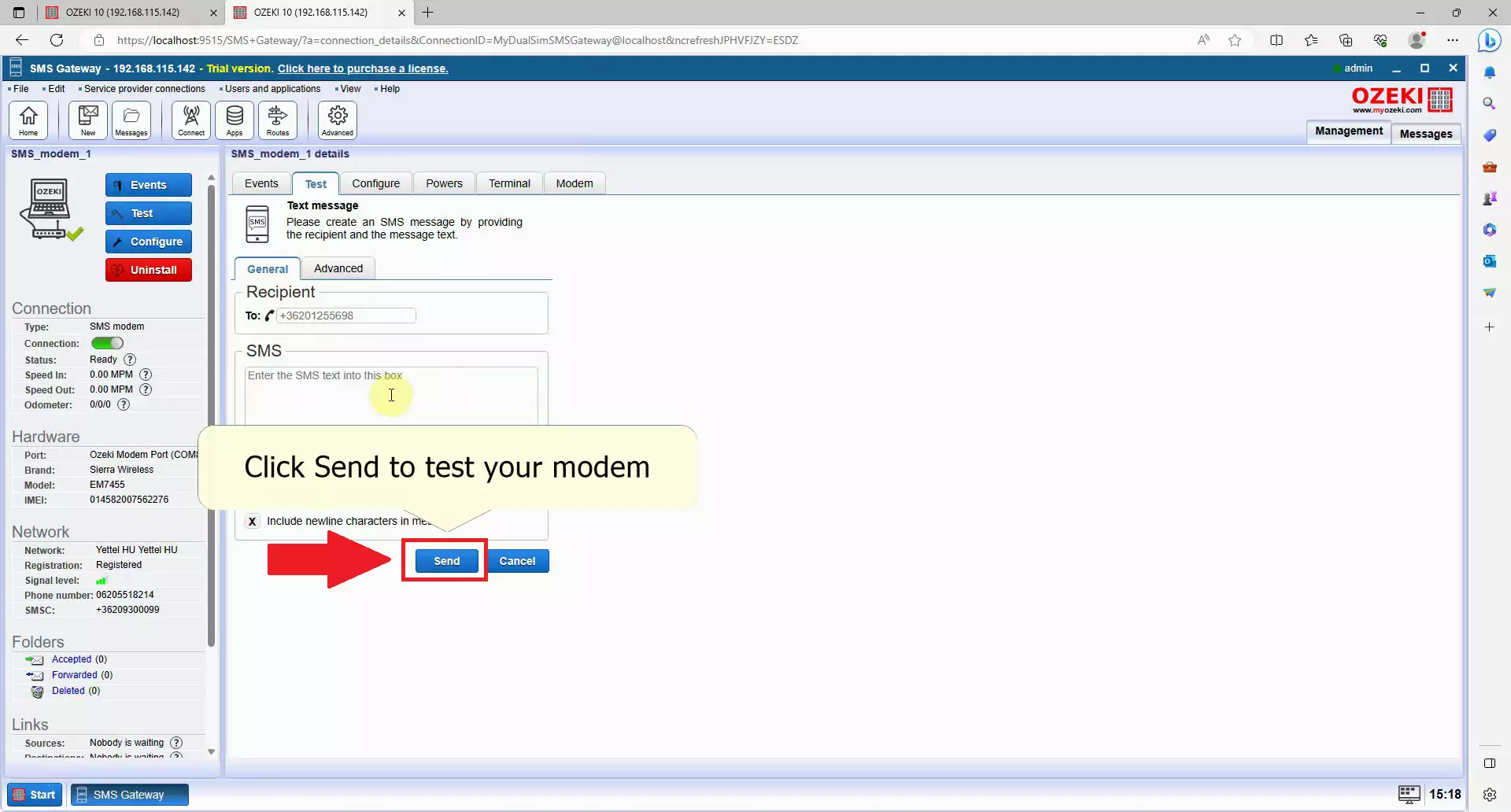
Proverite test poruku na svom mobilnom uređaju, potražite aplikaciju koja upravlja SMS porukama i otvorite je, ako vidite svoju test poruku sa ispravnim sadržajem, vaš SMS modem radi ispravno, čestitamo! (Slika 21)
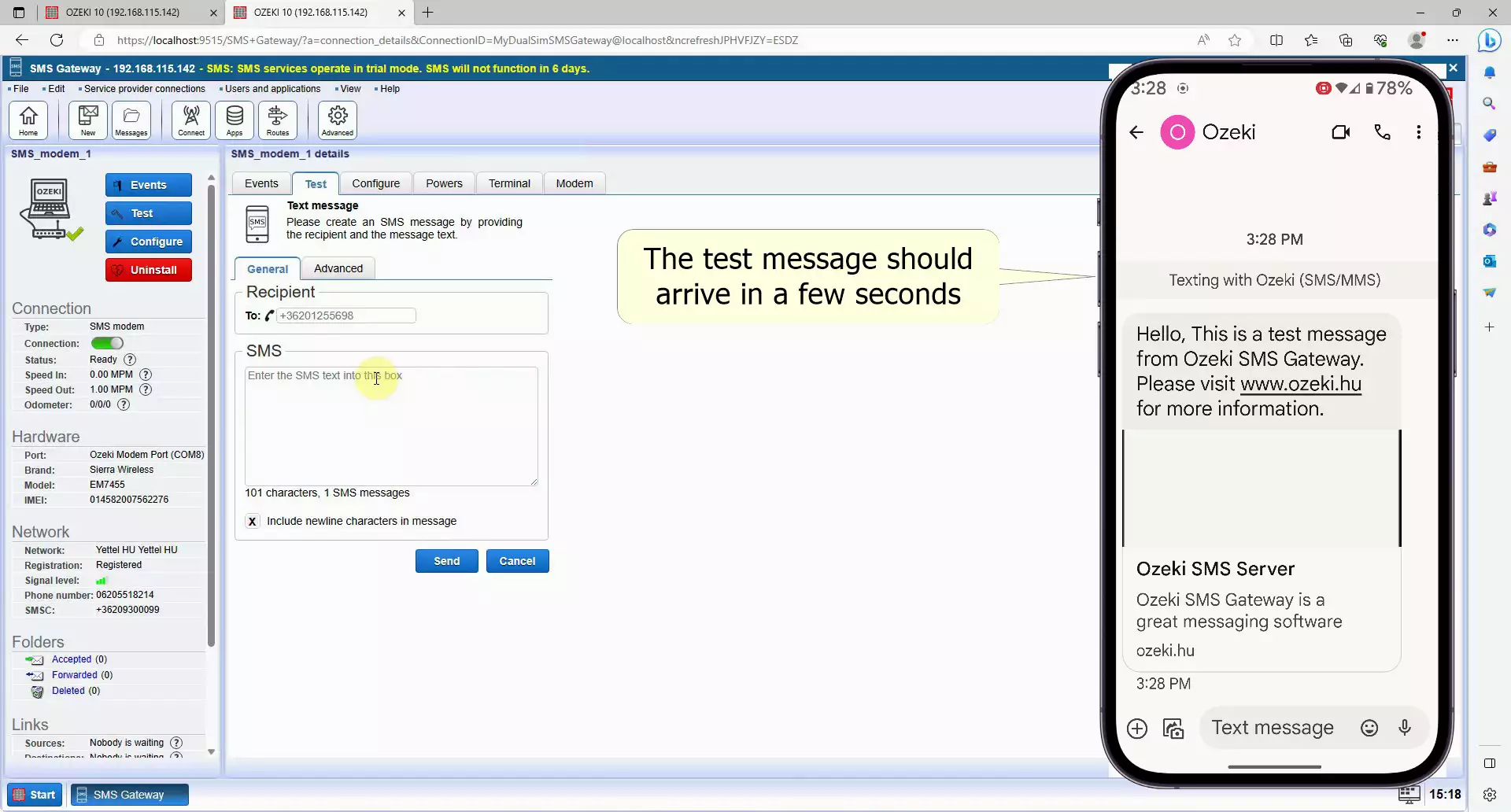
Kao što možete videti u vodiču, Ozeki SMS Modem veoma dobro funkcioniše sa Ozeki SMS Gateway-om. Korišćenjem oba zajedno omogućava vam slanje poruka sa vašeg računara, pomažući vašoj kompaniji da raste. Možete koristiti ovo za slanje automatskih ili masovnih poruka. Nakon što prođete kroz korake, nabavite potreban hardver i softver, moći ćete da šaljete SMS sa vašeg računara.
